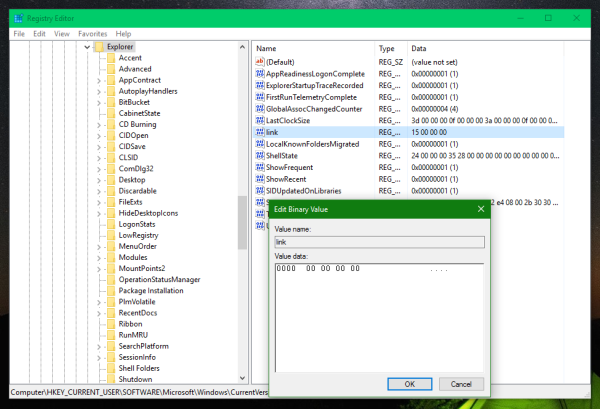Elke keer dat u een nieuwe snelkoppeling maakt, voegt Windows 10 de tekst '- Snelkoppeling' toe aan de naam. bijv. de snelkoppeling voor totalcmd.exe wordt 'totalcmd.exe - snelkoppeling' genoemd. Het is mogelijk om het achtervoegsel '- Snelkoppeling' uit te schakelen voor alle snelkoppelingen die u maakt nadat u deze hebt uitgeschakeld. Laten we eens kijken hoe het kan worden gedaan.
Voordat u verder gaat: hier is een alternatief en een meer flexibele registeraanpassing. Hiermee kunt u niet alleen het achtervoegsel '- Snelkoppeling' uitschakelen, maar het ook vervangen door elke gewenste tekst of zelfs wat tekst als voorvoegsel toevoegen. Lees het volgende artikel:
Wijzig of deactiveer de tekst '- Snelkoppeling' voor snelkoppelingen in Windows 10
Naar schakel de tekst '- Snelkoppeling' uit voor snelkoppelingen in Windows 10 , moet u een eenvoudige registeraanpassing toepassen. Voor degenen die het handmatig bewerken van het register willen vermijden, heb ik kant-en-klare registerbestanden gemaakt. U kunt de onderstaande bestanden downloaden (het bestand voor ongedaan maken is inbegrepen):
Download registerbestanden
hoe je iemands steam-verlanglijstje kunt zien
Als u de registeraanpassing liever handmatig toepast, doet u het volgende:
- Open Register-editor .
- Ga naar de volgende registersleutel:
HKEY_CURRENT_USER SOFTWARE Microsoft Windows CurrentVersion Explorer
Tip: zie hoe u met één klik naar de gewenste registersleutel springt .
- Dubbelklik op de BINAIRE waarde met de naam 'link' en wijzig de waardegegevens van 15 00 00 00 in 00 00 00 00 zoals hieronder weergegeven:
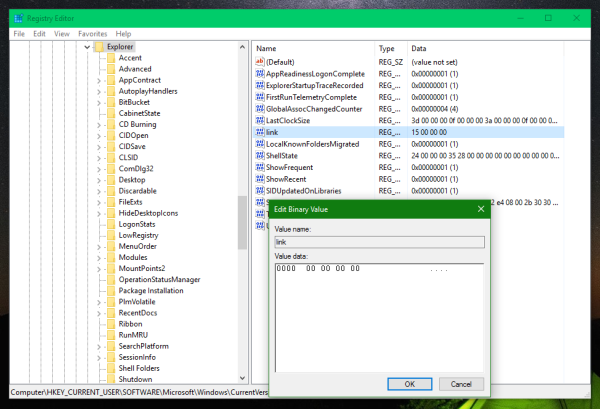
- Start de Explorer-shell opnieuw .
Als u nu een nieuwe snelkoppeling maakt, wordt de tekst '- Snelkoppeling' niet toegevoegd. Om het standaardgedrag te herstellen, wijzigt u de genoemde 'link'-waardegegevens terug naar 15 00 00 00.
Dat is het.